Publication sur les réseaux sociaux
Publication sur les réseaux sociaux
La publication sur les réseaux sociaux est utilisée pour créer et planifier la publication pour LinkedIn et Twitter, elle peut également être liée à une campagne.
Pour accéder à la liste publication sur les réseaux sociaux, allez sur :
Accueil > CRM > Campagne > Publication sur les réseaux sociaux
1. Prérequis avant utilisation
- Paramètres LinkedIn
- Paramètres Twitter
2. Comment créer une publication sur les réseaux sociaux
- Accédez à la liste des publications sur les réseaux sociaux, cliquez sur ➕ Ajouter Publication sur les réseaux sociaux .
- Sélectionnez Campagne, le cas échéant, laissez-le vide.
- Choisissez l'heure prévue de la publication à publier.
- Sélectionnez les plateformes de médias sociaux sur lesquelles la publication doit être publiée.
- Saisissez du contenu pour Twitter et LinkedIn.
- Joindre une image (facultatif).
- Enregistrer et envoyer.
3. Caractéristiques
3.1 Publier maintenant
Les utilisateurs peuvent également publier immédiatement juste après avoir soumis une publication sur les réseaux sociaux en cliquant sur le bouton Publier maintenant.
3.2 Reprogrammer
Les utilisateurs peuvent modifier l'heure prévue de la publication. En cas d'erreur, les utilisateurs peuvent reprogrammer la publication en modifiant l'Heure programmée du document de publication sur les réseaux sociaux.
Paramètres Linkedin
Les paramètres liés à LinkedIn comme OAuth peuvent être configurés ici. Dokos a besoin d'accéder à l'API via laquelle la publication est partagée et réalisée à l'aide du protocole d'authentification OAuth 2.0.
1. Comment configurer l'application développeur Linkedin
Vous devez avoir l'application développeur LinkedIn pour votre entreprise. Dokos interagit avec cette application pour partager la publication.
1.1 Créer une application de développeur LinkedIn
- Pour accéder à l'application de développeur, allez sur ce lien https://developer.linkedin.com/ puis faites Créer une application.
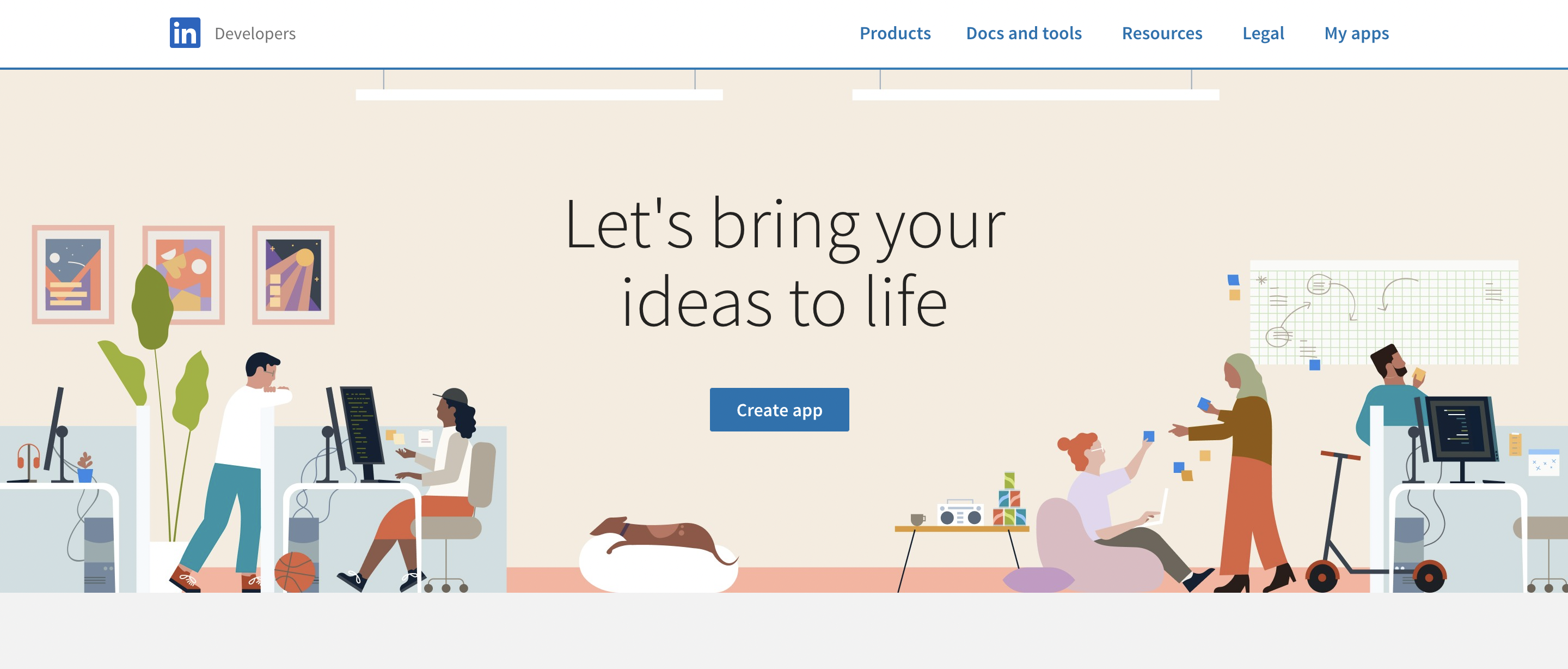
- Remplissez tous les détails et vérifiez l'application.
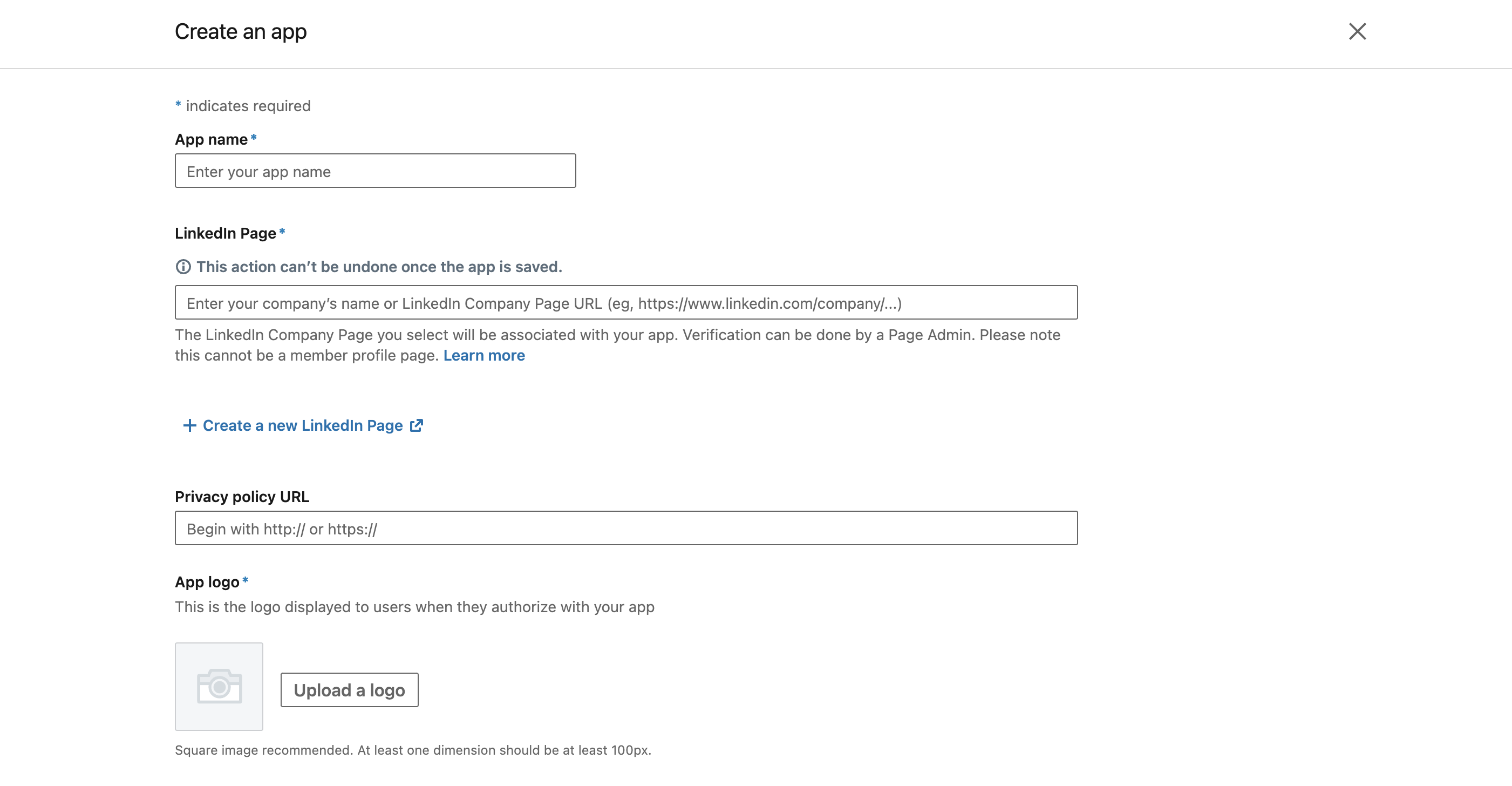
1.2 Configurer les URL de redirection :
- Accédez à votre application LinkedIn Developers, puis sur l'onglet Authentification.
- Dans la section des paramètres OAuth 2.0, ajoutez les URL de redirection. Utilisez le format ci-dessous : https://{nomdevotresite}/api/method/erpnext.crm.doctype.linkedin_settings.linkedin_settings.callback
- Cliquez sur Mettre à jour pour apporter des modifications.
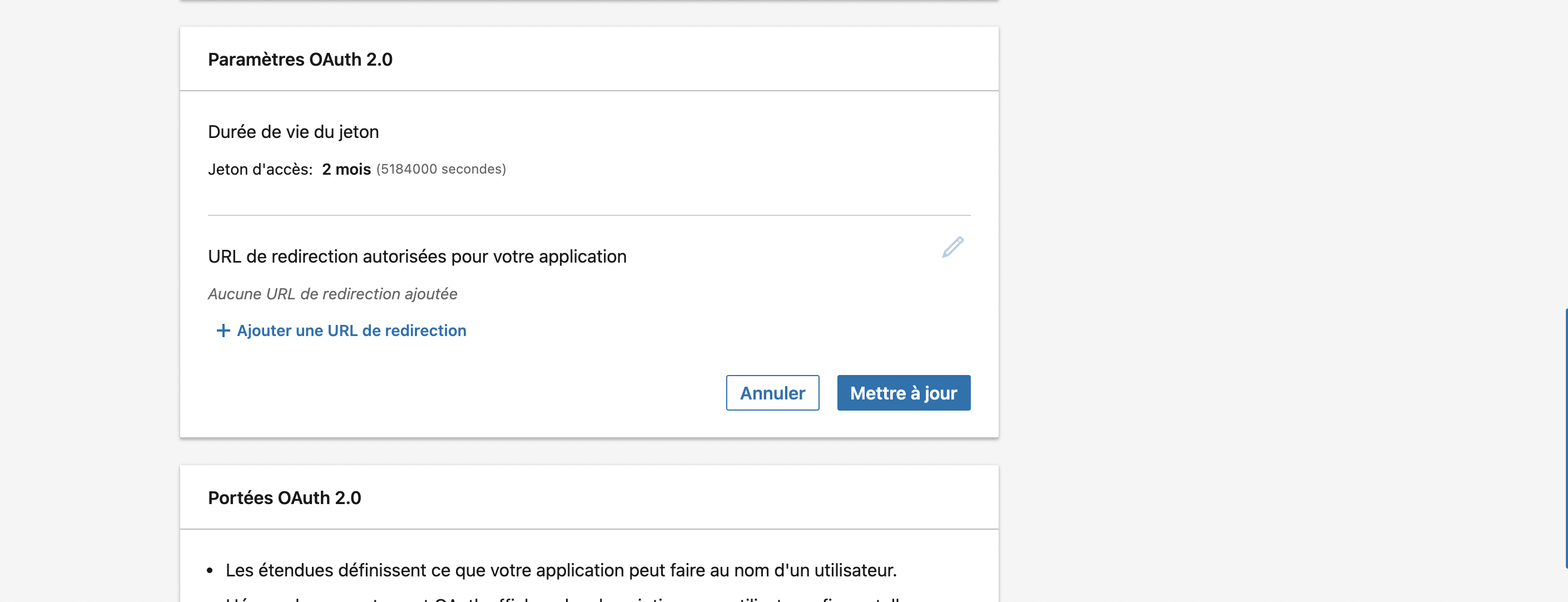
2. Comment configurer les paramètres LinkedIn
Pour accéder aux paramètres LinkedIn, allez sur :
Accueil > CRM > Paramètres > Paramètres LinkedIn
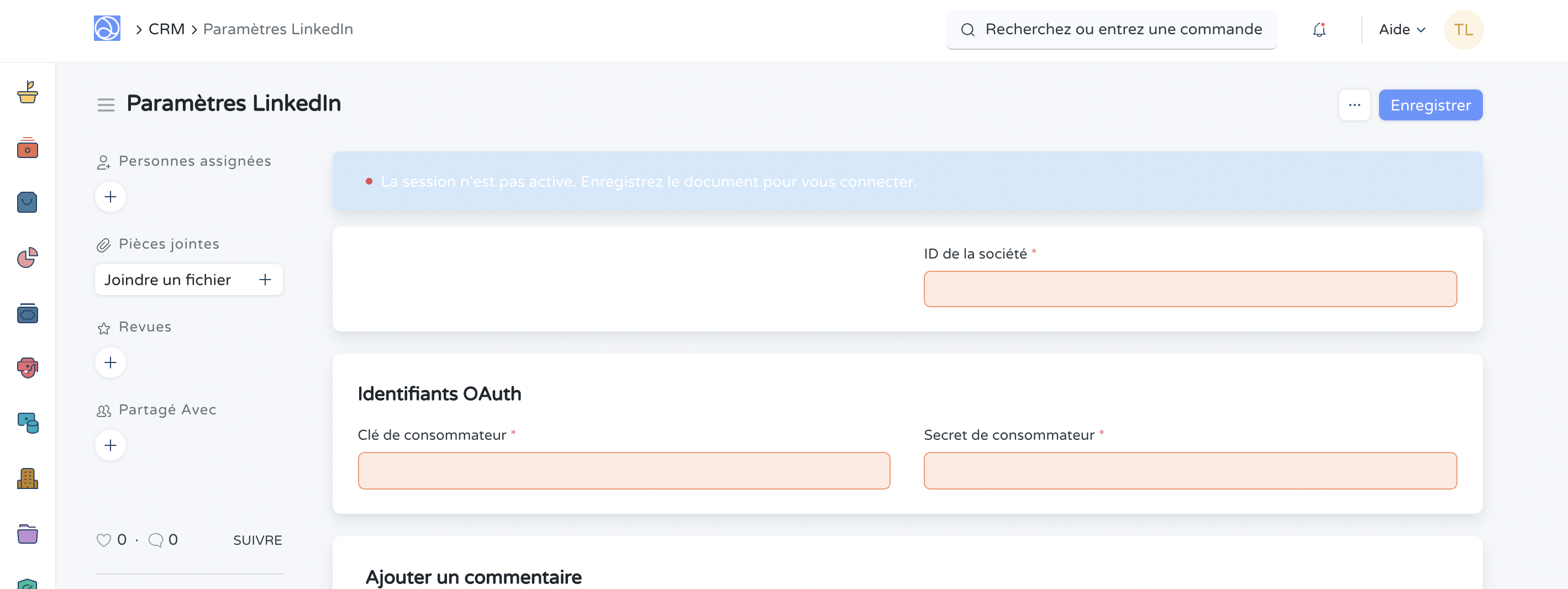
2.1 Identifiant de l'entreprise
Vous obtenez l'ID de l'entreprise à partir de l'URL de votre entreprise LinkedIn.
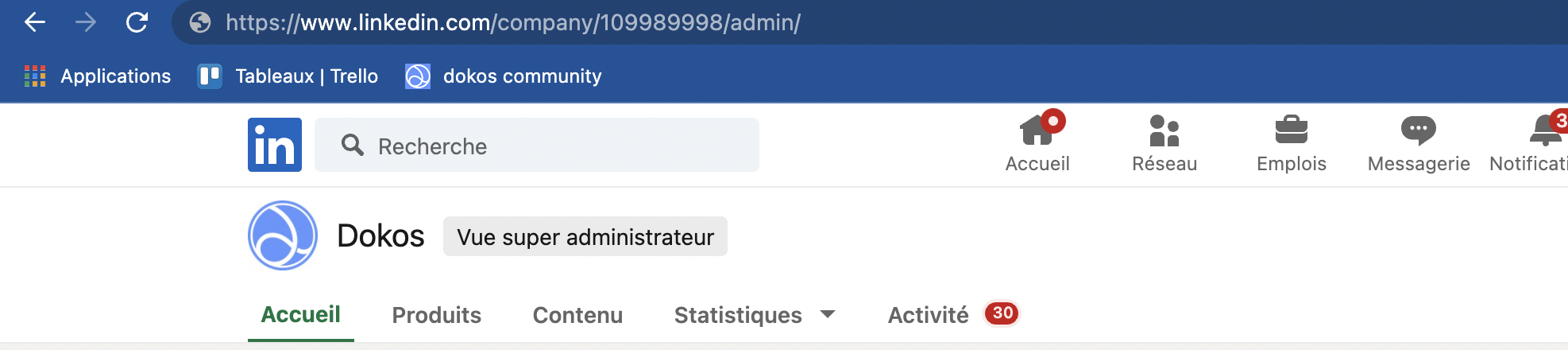
2.2 Identifiants OAuth
Vous obtenez la clé du consommateur et le secret du consommateur à partir de votre compte de développeur LinkedIn, accédez à :
https://www.linkedin.com/developers/ > Mes applications > Votre App > Authentification > Clés d'authentification
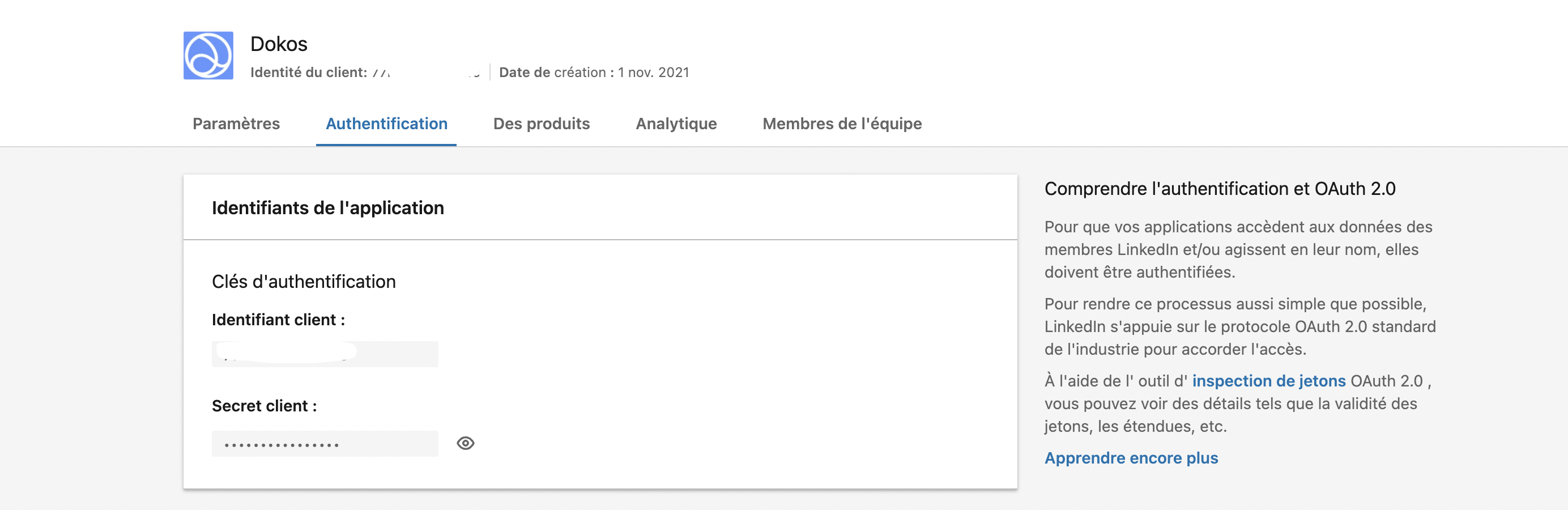
2.3 Configurer les paramètres Linkedin dans Dokos
Une fois que vous avez enregistré le document en remplissant l' ID de l'entreprise, la clé du consommateur et le secret du consommateur, vous serez redirigé vers la page de connexion de LinkedIn.
Vous devrez fournir des informations d'identification LinkedIn valides et cliquez sur Autoriser.
Le membre doit approvuer la demande de l'application pour accéder à ses données et interagir avec LinkedIn.
Paramètres Twitter
Les paramètres liés à Twitter comme OAuth peuvent être configurés ici. Dokos a besoin d'accéder à l'API via laquelle la publication est partagée et réalisée à l'aide du protocole d'authentification OAuth 2.0.
1. Comment configurer l'application Twitter
Vous devez avoir l'application Twitter pour votre entreprise. Dokos interagit avec cette application pour partager Tweet.
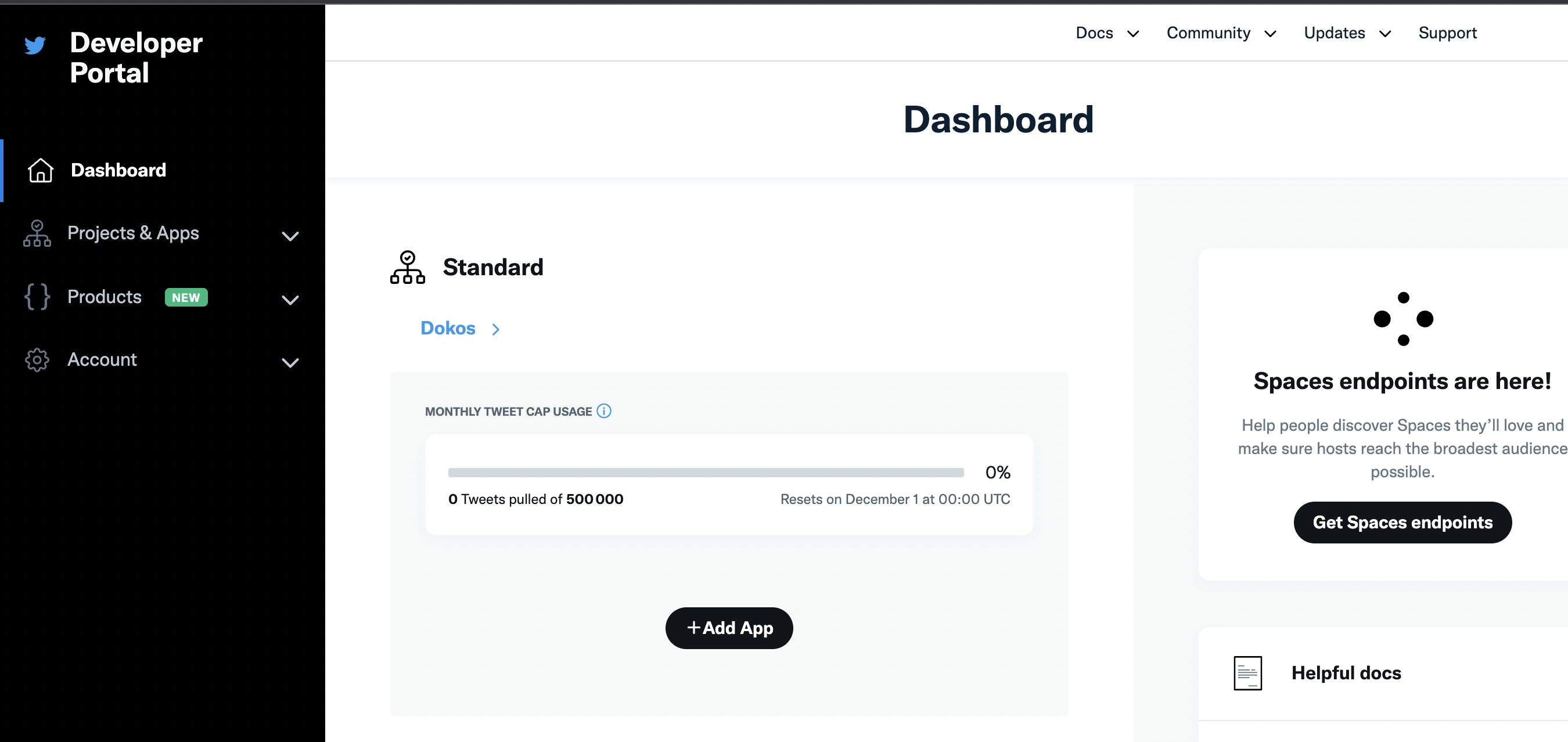
1.1 Créer une application de développeur Twitter
Créez une application par lien https://developer.twitter.com/ et vérifiez que l'application dispose d'une autorisation d'accès en lecture et en écriture . Autorisation de l'application Twitter
1.2. Configurer l'URL de rappel
- Sélectionnez votre application et accédez aux détails de l'application.
- Ensuite, allez dans Modifier et cliquez sur Modifier les détails.
- Ajoutez l'URL de votre site Web dans les URL de rappel. En suivant le format suivant : https://{nomdevotresite}/api/method/erpnext.crm.doctype.twitter_settings.twitter_settings.callback
- Cliquez sur Enregistrer pour apporter des modifications.
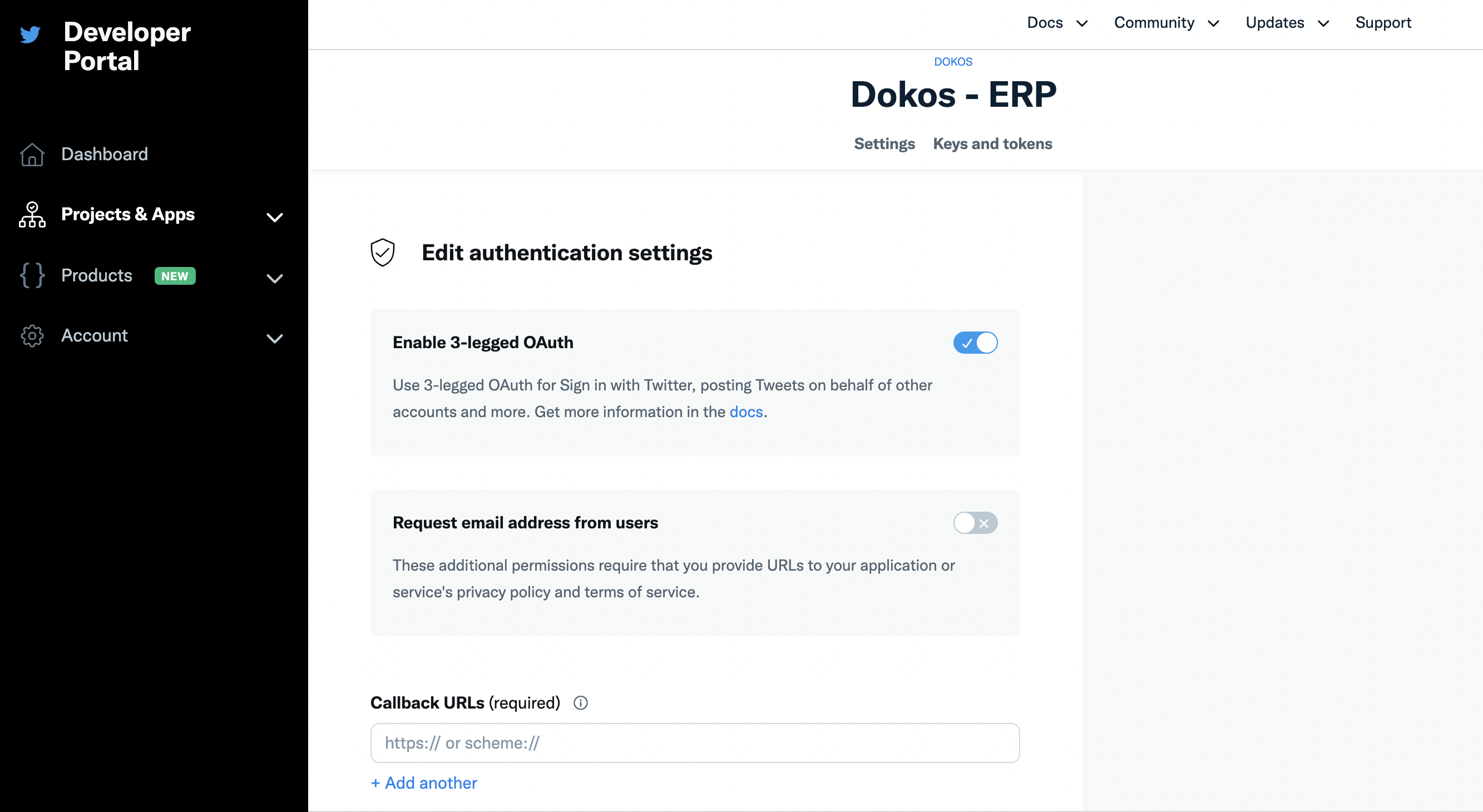
2. Comment configurer les paramètres Twitter
Pour accéder aux paramètres Twitter, allez sur :
Accueil > CRM > Paramètres > Paramètres Twitter
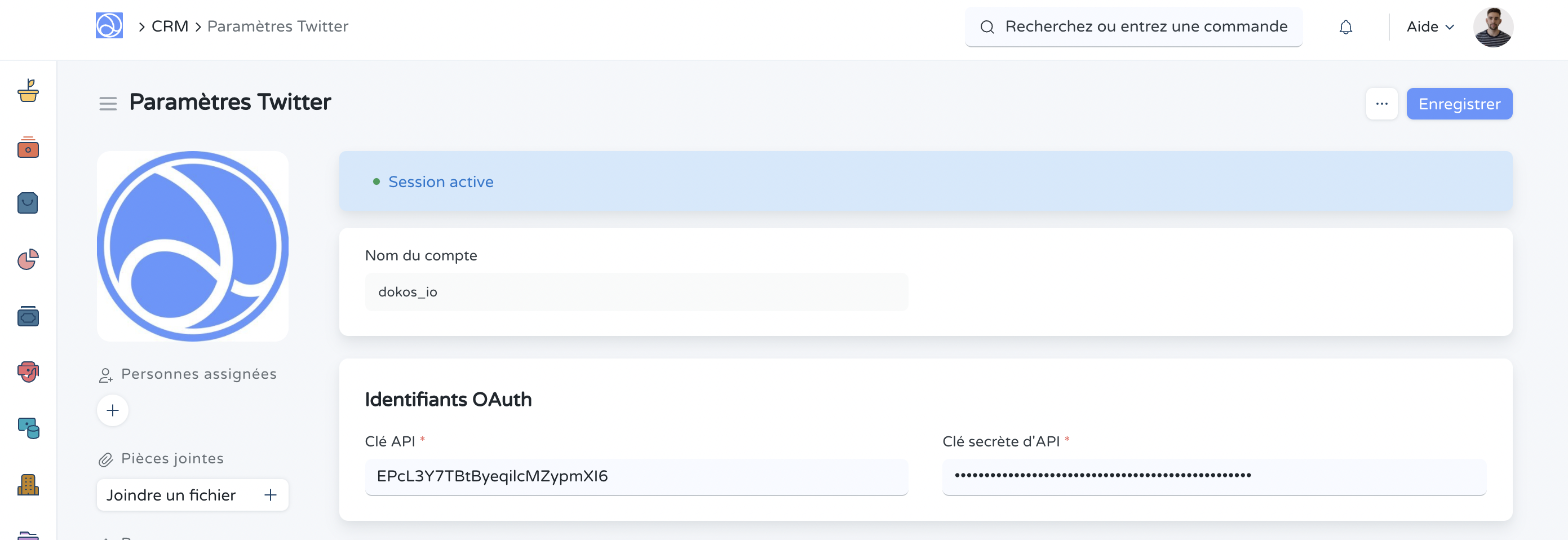
2.1 Clé API et clé secrète API
Vous obtenez la clé API et le secret de la clé API à partir de votre compte de développeur Twitter, allez sur :
https://developer.twitter.com/> Mes applications > Votre app > Clés et jetons
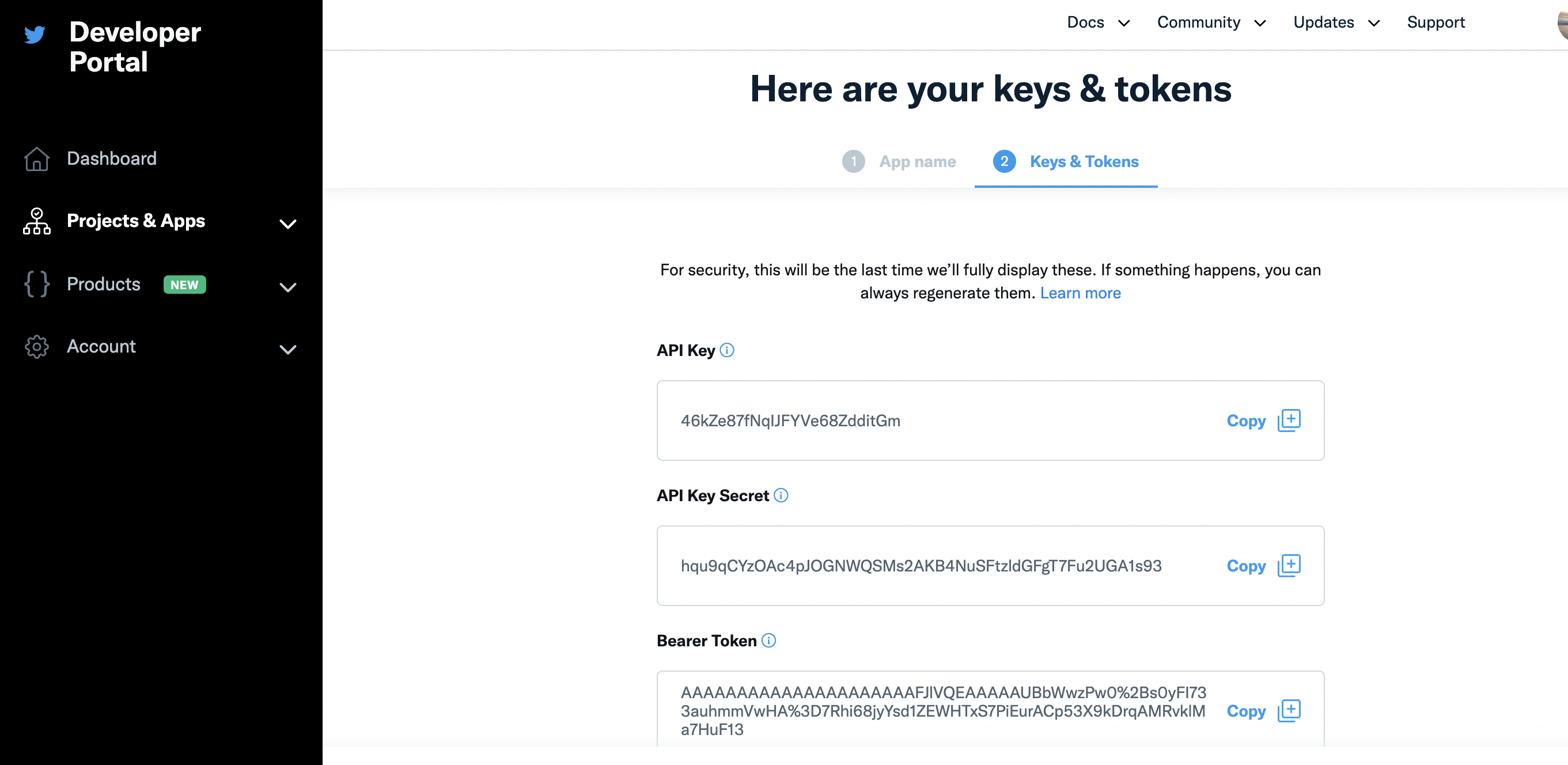
Une fois que vous avez enregistré le document en remplissant la clé API et le secret de la clé API, vous serez redirigé vers la page de connexion de Twitter.
Vous devrez fournir des informations d'identification Twitter valides et cliquez sur Autoriser l'application.
Le membre doit approuver la demande de l'application pour accéder à ses données. et interagir avec Twitter.